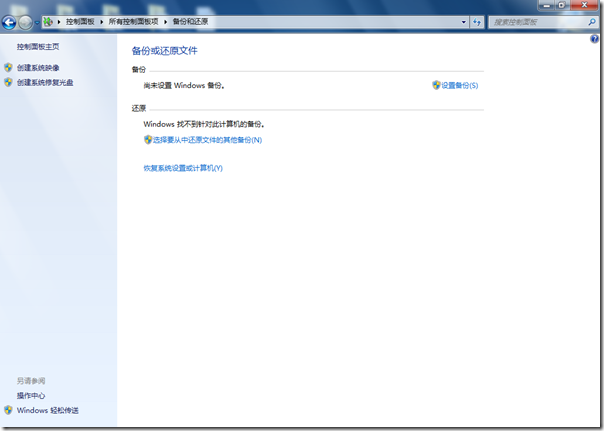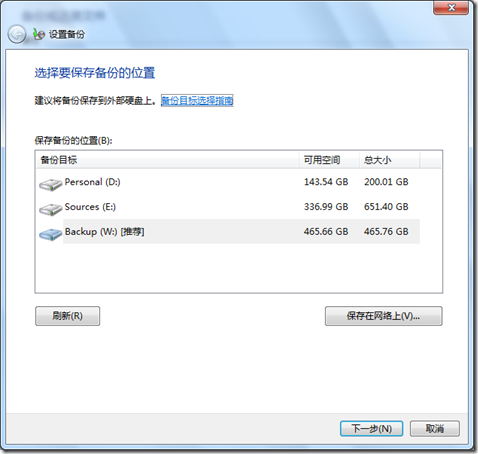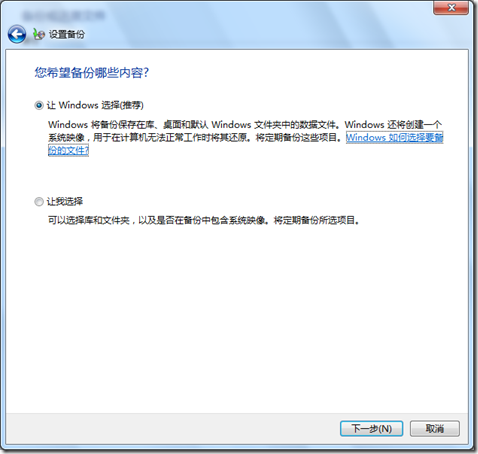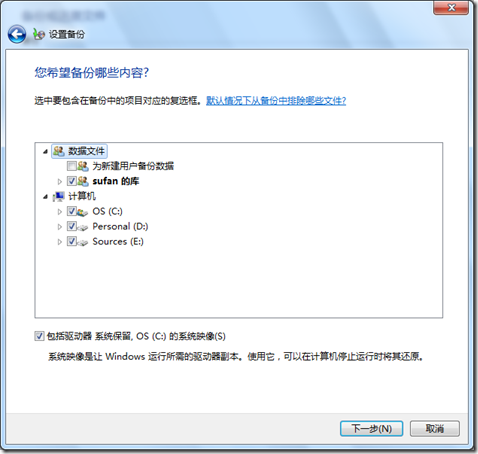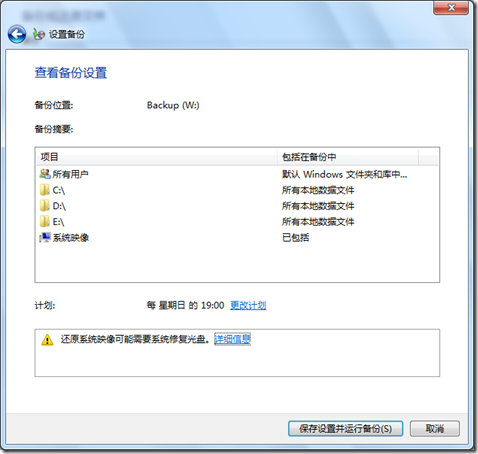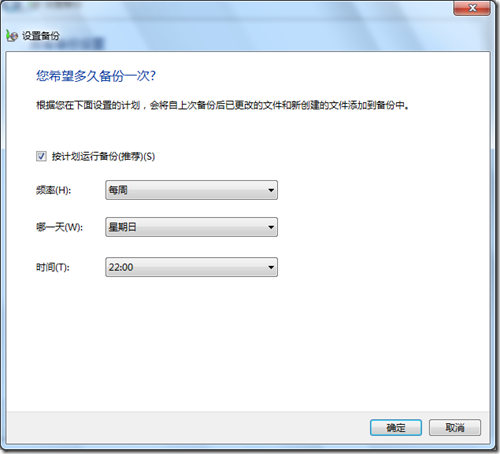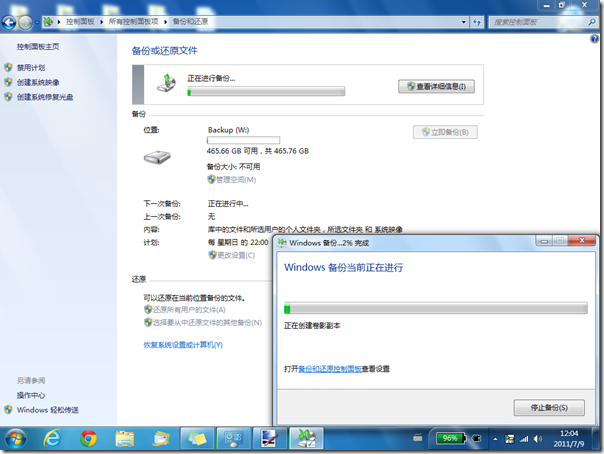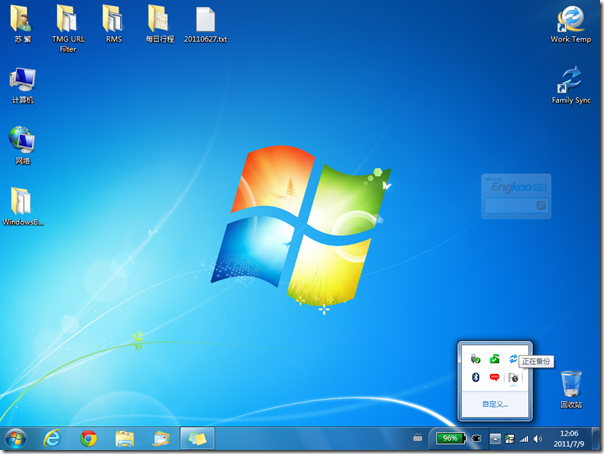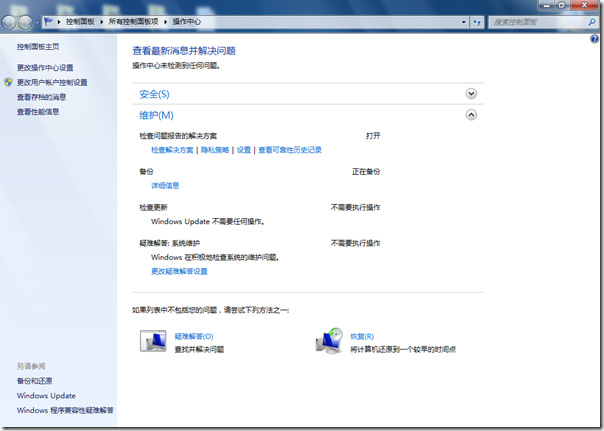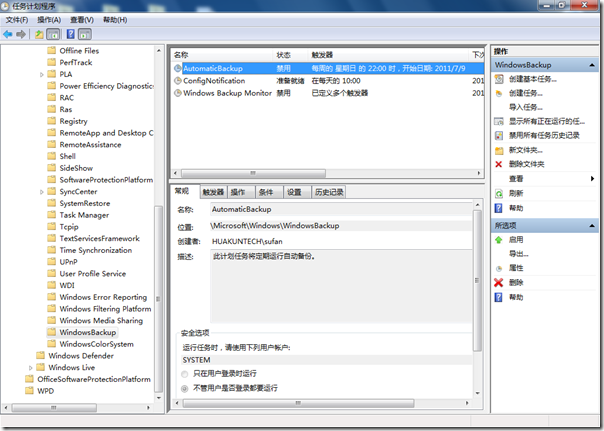使用 Windows 备份功能保护硬盘数据
使用 Windows 备份功能保护硬盘数据
gOxiA 在今年7月5号购买了一块三星 1TB 的笔记本硬盘,同月14号又买了一个 SSK USB3.0 接口的移动硬盘盒 用于使用替换下来的 WD500G 硬盘。而这块硬盘将主要用于 gOxiA 系统的数据备份工作。
数据安全对于 gOxiA 来讲是至关重要的,不容被忽视!SSK 硬盘盒提供的 OTB 功能挺好,速度也要优于 Windows 备份,用于固定数据的备份是相当不错的选择,但是要备份整个系统和用户数据,我想还是 Windows 备份更为理想。
要使用 Windows 备份功能,需要先进入控制面板打开“备份和还原”,首次使用需要点击“设置备份”进行配置。
在设置向导中,选择要保存备份的位置,通常它是一个可移动硬盘,当然也可以保存到网络上。
Windows 备份会自动选择要备份的内容,当然我们也可以自己进行选择。
Windows 备份的一个显著功能就是计划备份,我们可以指定一个备份计划在指定的时间自动备份我们的数据。
跟随向导完成设置后我们便可以立刻启动备份程序,gOxiA 笔记本 400G 左右的数据需要大概10个小时左右的时间,第一次备份耗去的时间可真是不短,但以后再执行备份,速度将大大提高。
在备份时,我们可以继续执行其它操作,在系统栏的操作中心图标会有所提示,我们也可以直接通过操作中心来查看备份进度。
如果我们要取消 Windows 备份,则需要在“任务计划程序”管理器中找到 WindowsBackup,将 AutomaticBackup 任务删除即可。这样我们就可以在 Windows 备份和还原中,重新设置备份了!